Ta bort viruset Lukitus (Instruktioner för återställning inkluderade) - Guide för Virusborttagning
Lukitus Borttagningsguide för virus
Vad är Lukitus ransomware virus?
Lukitus fortsätter i Locky-virusets anda
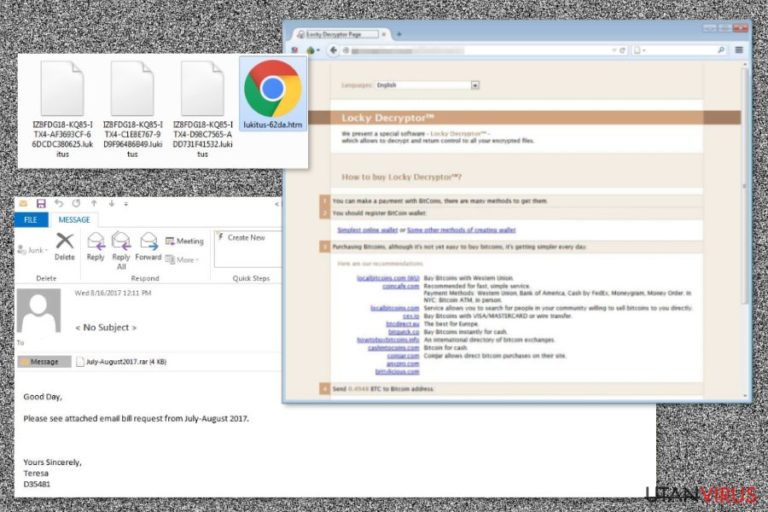
Lukitus är en ny variant av Locky-viruset som började att spridas via skadliga skräpmejl i augusti 2017. Detta ransomware använder RSA-2048- och AES-128-chiffer för att kryptera målfiler och låser dem med .lukitus. Sedan installerat det två nya filer – lukitus.htm och lukitus.bmp som informerar om det enda alternativet för dataåterställning – att köpa Locky-dekrypteraren.
Lukitus-viruset krypterar inte bara filerna, utan ändrar också deras namn. För bara några veckor sedan dök versionen Diablo6 upp, som följer samma metod för att ändra filnamn. Namnet på den angripna filen inkluderar offrets ID samt slumpmässiga tecken:
[ID-numrets 8 första tecken]-[ID-numrets nästa 4 tecken]-[ID-numrets nästa 4 tecken]-[4 tecken]-[12 tecken].lukitus
Medan datan krypteras med en stark algoritm, ersätter viruset datorns skrivbordsbild med filen lukitus.bmp. Den nya skrivbordsbilden innehåller ett kort men skrämmande meddelande från virusutvecklarna, där det informeras om datakrypteringen och att man ska kolla lukitus.htm för mer information dataåterställning.
HTM-filen inkluderar offrets ID-nummer och förklarar att det bara finns en metod för att dekryptera filer – att köpa Locky-dekrypteraren för 0.49 Bitcoins. Detta är dock en stor summa – runt 2000 $. Vi rekommenderar inte att du betalar, då det inte finns någon garanti för att du kommer att kunna dekryptera filerna.
Precis som andra Locky-varianter, använder Lukitus samma ransom-meddelande och betalsida. Detta tyder på att utvecklarna av detta skadliga program är konsekventa med sitt arbete.
Dessvärre kommer inte en borttagning av Lukitus att hjälpa dig med att återställa skadade filer. Varken Locky eller dess varianter kan dekrypteras. Det är dock nödvändigt att ta bort detta virus då det utför kritiska systemändringar och kan försätta din data eller integritet i fara.
Därför ska du, så fort du har märkt av att du har infekterats, skaffa ett ansett säkerhetsprogram och ta bort Lukitus från din PC. Vi rekommenderar att du använder FortectIntego eller SpyHunter 5Combo Cleaner.
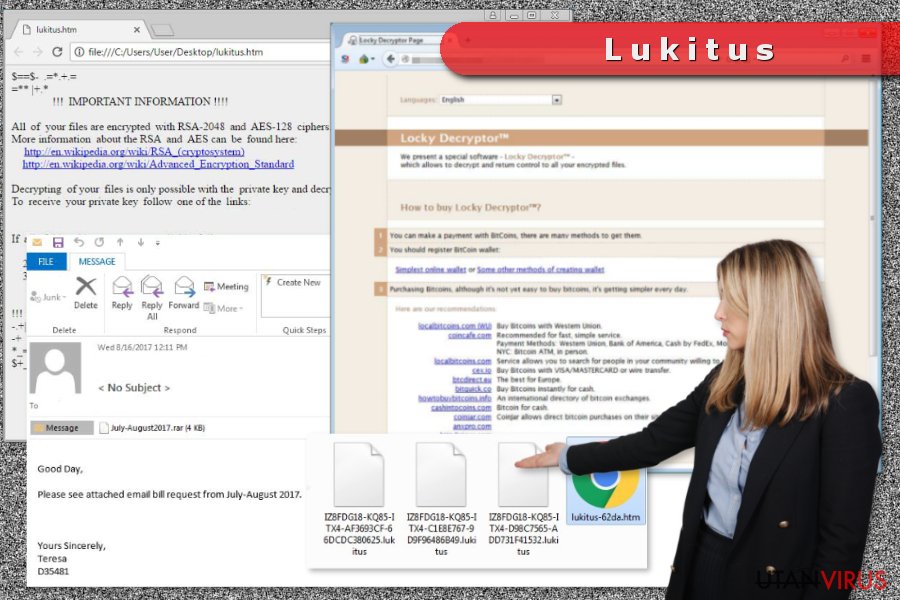
Skadliga skräpmejl fortsätter att sprida detta förödande virus
Enligt virusforskaren Rommel Joven, står utvecklarna av Locky fast vid sin traditionella spridningsmetod – skadliga skräpmejl. Desaa mejl innehåller ZIP- eller RAR-bilagor med en JS-fil. Så fort en användare öppnar en sådan bilaga, frigörs virusets programfil på datorn.
De mejl som bär på detta krypteringsvirus har två ämnesrader:
- < Inget ämne >
- E-post – CSI-034183_MB_S_7727518b6bab2
I mejlet uppmanas man vänligt att öppna det bifogade dokumentet före ett visst datum. Men om du inte väntar någon särskild eller något dokument, ska du aldrig öppna okända mejl.
Namnet “Lukitus” betyder “Locky” på finska. Detta betyder dock inte att denna virusversion är inriktad på användare endast i Finland. De skadliga mejlen är skrivna på engelska och kan skickas till vem som helst i hela världen.
Innan du öppnar någon mottagen filen eller trycker på någon länk i ett mejl, ska du:
- dubbelkontrollera informationen om avsändaren;
- skanna bilagorna med säkerhetsprogram för att säkerställa att de inte är infekterade;
- leta efter stavfel eller grammatiska fel som kan avslöja gärningsmännen
För att skydda dig mot ransomware, ska du också hålla alla dina program på din PC uppdaterade, undvika att klicka på suspekt innehåll eller besöka högrisksidor. Du ska också installera ett professionellt antivirusprogram och göra regelbundna säkerhetskopior.
Borttagning av Lukitus ransomware
Borttagning av Lukitus måste ske med hjälp av ett ansett säkerhetsprogram. Ett sådant program säkerställer att alla skadliga filer och processer stoppas och raderas utan att systemet skadas. Ransomware-virus är avancerade, så försök inte att avinstallera skadliga komponenter på egen hand då detta kan leda till systemskador som inte kan återställas.
Vi föreslår att du använder något av följande program för att ta bort Lukitus fån din PC: FortectIntego, SpyHunter 5Combo Cleaner eller Malwarebytes. Viruset kan dock komma att hindra dig från att installera eller öppna säkerhetsprogram. Om så är fallet, måste du kanske starta om datorn i ”Felsäkert läge med nätverk” enligt nedan.
Manuell Lukitus Borttagningsguide för virus
Utpressningsprogram: Manuell borttagning av utpressningsprogram (ransomware) i Felsäkert läge
If you cannot run security software to remove Lukitus ransomware virus from the PC, follow these steps to disable the virus first:
Viktigt! →
Manuell borttagning kan vara för komplicerad för vanliga datoranvändare. Det krävs avancerade IT-kunskaper för att utföras korrekt (om viktiga systemfiler tas bort eller skadas kan det leda till att Windows totalt förstörs), och det kan också ta flera timmar att genomföra. Därför rekommenderar vi starkt att du istället använder den automatiska metoden som visas ovan.
Steg 1. Starta Felsäkert Läge med Nätverk
Manuell borttagning av skadeprogram bör utföras i felsäkert läge.
Windows 7 / Vista / XP
- Klicka på Start > Stäng av > Starta om > OK.
- När datorn blir aktiv börjar du trycka på F8-knappen (om det inte fungerar kan du prova F2, F12, Del, osv. – det beror på din moderkortsmodell) flera gånger tills du ser fönstret Avancerade startalternativ.
- Välj Felsäkert läge med Nätverk från listan.

Windows 10 / Windows 8
- Högerklicka på Start-knappen och välj Inställningar.

- Bläddra ner och välj Uppdatering & Säkerhet.

- Till vänster i fönstret väljer du Återhämtning.
- Bläddra nu nedåt för att hitta sektionen Avancerad start.
- Klicka på Starta om nu.

- Välj Felsök.

- Gå till Avancerade alternativ.

- Välj Inställningar för uppstart.

- Tryck på Starta om.
- Tryck nu på 5 eller klicka på 5) Aktivera felsäkert läge med nätverk.

Steg 2. Stäng av alla skumma processer
Windows Aktivitetshanteraren är ett användbart verktyg som visar alla processer som körs i bakgrunden. Om skadlig kod kör en process måste du stänga av den:
- Tryck Ctrl + Shift + Esc på tangentbordet för att öppna Windows Aktivitetshanteraren.
- Tryck på Fler detaljer.

- Bläddra ner till Bakgrundsprocesser och leta efter något misstänkt.
- Högerklicka och välj Öppna filplats.

- Gå tillbaka till processen, högerklicka och välj Avsluta aktivitet.

- Radera innehållet i den skadliga mappen.
Steg 3. Kontrollera start av programmet
- Ctrl + Shift + Esc på tangentbordet för att öppna Windows Aktivitetshanteraren.
- Gå till fliken Uppstart.
- Högerklicka på det misstänkta programmet och välj Inaktivera.

Steg 4. Radera virusfiler
Malware-relaterade filer kan finnas på olika ställen i din dator. Här finns instruktioner som kan hjälpa dig att hitta dem:
- Skriv in Diskrensning i Windows-sökningen och tryck på Enter.

- Välj den enhet du vill rensa (C: är din huvudenhet som standard och är troligtvis den enhet som innehåller skadliga filer).
- Bläddra i listan Filer som ska raderas och välj följande:
Temporary Internet Files
Downloads
Recycle Bin
Temporary files - Välj Rensa upp systemfiler.

- Du kan också leta efter andra skadliga filer som är gömda i följande mappar (skriv dessa sökord i Windows Sökbar och tryck på Enter):
%AppData%
%LocalAppData%
%ProgramData%
%WinDir%
När du är klar startar du om datorn i normalt läge.
Ta bort Lukitus med System Restore
-
Steg 1: Starta om din dator i Safe Mode with Command Prompt
Windows 7 / Vista / XP- Klicka på Start → Shutdown → Restart → OK.
- När din dator blir aktiv så trycker du F8 upprepade gånger tills du ser fönstret Advanced Boot Options.
-
Välj Command Prompt från listan

Windows 10 / Windows 8- Tryck på knappen Power vid Windows inloggningsskärm. Tryck och håll nu ned Shift på ditt skrivbord och klicka på Restart..
- Välj nu Troubleshoot → Advanced options → Startup Settings och tryck avslutningsvis på Restart.
-
När din dator blir aktiv så väljer du Enable Safe Mode with Command Prompt i fönstret Startup Settings.

-
Steg 2: Återställ dina systemfiler och inställningar
-
När fönstret Command Prompt dyker upp så skriver du in cd restore och klickar Enter.

-
Skriv nu in rstrui.exe och tryck på Enter igen..

-
När ett nytt fönster dyker upp klickar du på Next och väljer en återställningspunkt från innan infiltrationen av Lukitus. Efter att ha gjort det klickar du på Next.


-
Klicka nu på Yes för att starta systemåterställningen.

-
När fönstret Command Prompt dyker upp så skriver du in cd restore och klickar Enter.
Bonus: Återställ din data
Guiden ovan ska hjälpa dig att ta bort Lukitus från din dator. För att återställa dina krypterade filer, rekommenderar vi dig att använda en detaljerad guide utfärdad av utanvirus.se-säkerhetsexperterOm dina filer är krypterade genom Lukitus, finns flera sätt att återställa dem
Data Recovery Pro – alternativ metod för att återställa skadade filer
Detta verktyg kan vara användbart efter en ransomware-attack. Vi kan dock inte lova att det kan återställa alla .lukitus-filer, men det bör kunna reparera åtminstone några.
- Ladda ner Data Recovery Pro;
- Följ anvisningarna i Installation av Data Recovery och installera programmet på din dator
- Öppna det och skanna din dator efter filer som är krypterade genom Lukitus-ransomware;
- Återställ dem
Windows-funktionen ”Återställ från tidigare versioner”
Om funktionen ”Systemåterställning” var aktiverad före ransomware-attacken, kan denna metod hjälpa dig med att kopiera individuella filer som sparades före attacken.
- Hitta den krypterade filen som du vill återställa och högerklicka på den;
- Välj “Properties” och gå till fliken “Previous versions”;
- Här ska du kontrollera varje tillgänglig kopia av filen i “Folder versions”. Välj den version som du vill återställa och klicka på “Restore”.
Dra nytta av ShadowExplorer
Om du har tur och denna Locky-variant inte har raderat skuggvolymkopior, kan detta verktyg hjälpa dig med att återställa skadade filer:
- Ladda ner Shadow Explorer (http://shadowexplorer.com/);
- Använd en installationsguide för Shadow Explorer och installera denna applikation på din dator;
- Öppna programmet och gå igenom rullmenyn i det övre vänstra hörnet för att välja enheten för din krypterade data. Se vilka mappar som finns där;
- Högerklicka på den mapp som du vill återställa och välj “Export”. Du kan också välja var du vill att den ska lagras.
En dekrypterare för Lukitus är ännu inte tillgänglig.
Avslutningsvis så bör du tänka på skydd mot krypto-gisslanprogram. För att skydda din dator från Lukitus och andra gisslanprogram så ska du använda ett välrenommerat antispionprogram, såsom FortectIntego, SpyHunter 5Combo Cleaner eller Malwarebytes
Rekommenderat För Dig
Låt inte myndigheterna spionera på dig
Myndigheterna har många problemområden gällande att spåra användares information och spionera på invånare så du bör komma ihåg detta och lära dig mer om skuggig informationsinsamling. Undvik oönskad spårning från myndigheterna och spionering genom att bli helt anonym på nätet.
Du kan välja en annorlunda geografisk plats när du kopplar upp dig och få tillgång till vilket innehåll som helst, oavsett geografiska begränsningar. Du kan enkelt njuta av internetuppkopplingen utan risk av att bli hackad om du använder dig av en Private Internet Access VPN.
Ta kontroll över informationen som kan nås av styrelser och andra oönskade parter och surfa online utan att spioneras på. Även om du inte är inblandad i olagliga aktiviteter och litar på dina tjänster och plattformer så är det nödvändigt att aktivt skydda din integritet och ta försiktighetsåtgärder genom en VPN-tjänst.
Säkerhetskopiera filer för senare användning i fall malware-attacker uppstår
Mjukvaruproblems skapade av skadeprogram eller direkt dataförlust på grund av kryptering kan leda till problem med din enhet eller permanent skada. När du har ordentliga aktuella säkerhetskopior kan du enkelt ta igen dig om något sådant skulle hända och fortsätta med ditt arbete.
Det är viktigt att skapa uppdateringar för dina säkerhetskopior efter ändringar så att du kan fortsätta var du var efter att skadeprogram avbryter något eller skapar problem hos din enhet som orsakar dataförlust eller prestandakorruption.
När du har den senaste versionen av varje viktigt dokument eller projekt kan du undvika mycket frustration. Det är praktiskt när skadeprogram kommer från ingenstans. Använd Data Recovery Pro för systemåterställning.







